photoshop中创建剪贴蒙版并且改变形状
来源:网络收集 点击: 时间:2024-05-22【导读】:
photoshop中创建剪贴蒙版并且改变形状 要点是颜色层在上方选中的状态下创建工具/原料morephotoshop 电脑方法/步骤1/7分步阅读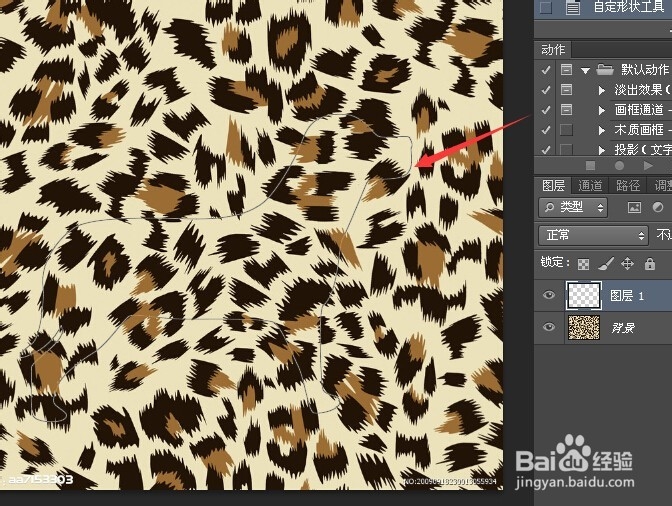 2/7
2/7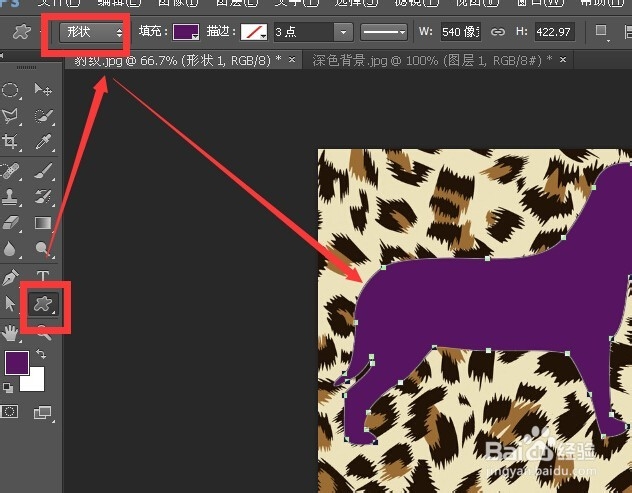 3/7
3/7 4/7
4/7 5/7
5/7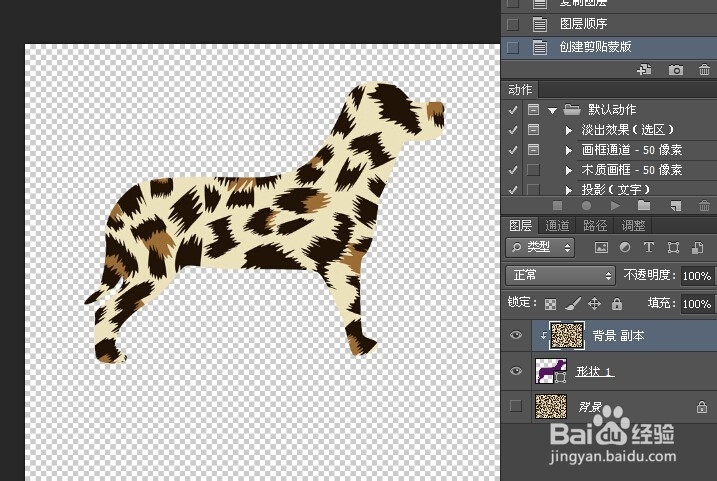 6/7
6/7 7/7
7/7 photoshop
photoshop
打开背景图层 然后新建一个空白图层
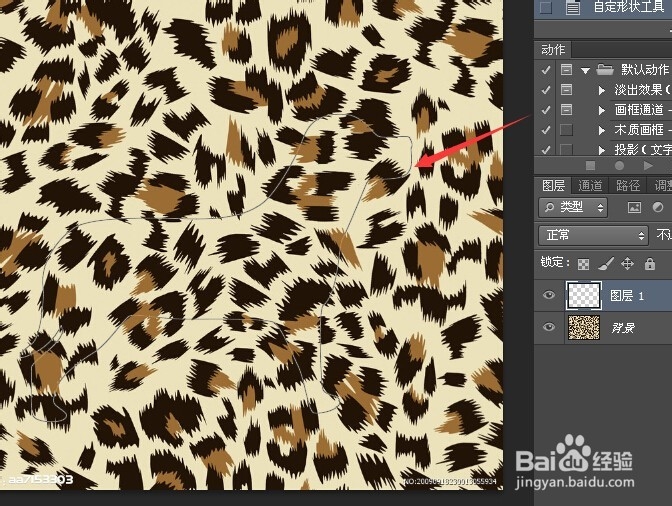 2/7
2/7在空白图层上绘制一个自定义形状 不是路径 是形状
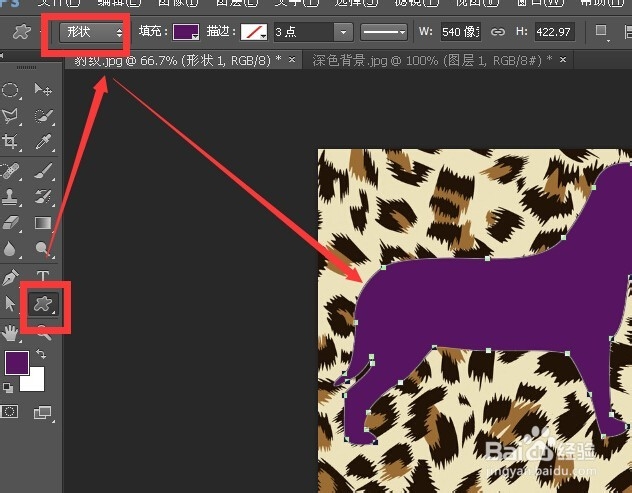 3/7
3/7新建一个背景图层副本 将其放在最上方 然后不显示背景
 4/7
4/7点击图层创建剪贴蒙版 注意此时图层导航来选的是上面的颜色层 而非下面的形状层
 5/7
5/7这是剪贴蒙版的效果 上面的颜色被下面的颜色约束了范围
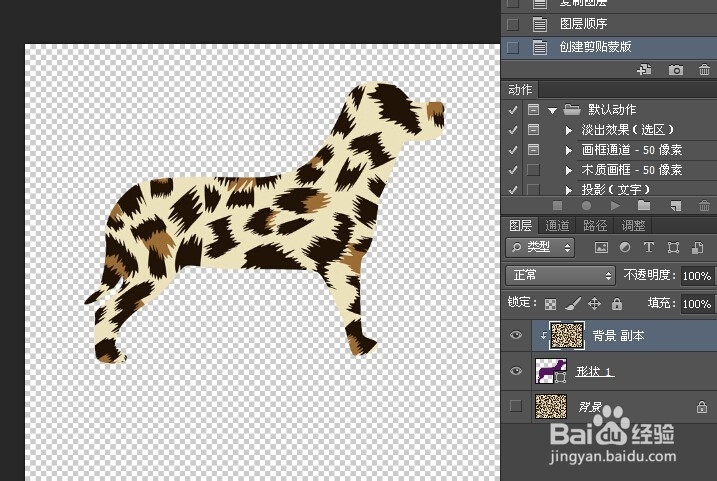 6/7
6/7另外 可以通过alt +ctrl+g的快捷方式建立剪贴剪贴蒙版 或者按住alt鼠标移动到上下图层之间初夏下拐箭头时候按鼠标左键创建 这令中方式同样都是可逆的 记住一点上面是背景图层 下面是形状
 7/7
7/7图层导航栏切换到下层约束形状图层 可以在直接选择工具下调整路径端点 改变形状
 photoshop
photoshop 版权声明:
1、本文系转载,版权归原作者所有,旨在传递信息,不代表看本站的观点和立场。
2、本站仅提供信息发布平台,不承担相关法律责任。
3、若侵犯您的版权或隐私,请联系本站管理员删除。
4、文章链接:http://www.1haoku.cn/art_825426.html
上一篇:如何制作酸奶蛋糕?
下一篇:如何查看云集APP累计收益
 订阅
订阅